Este artículo explica cómo puede recortar videos y guardar como nuevos clips usando la aplicación Fotos en su iPhone o iPad.
Una de las nuevas características de la aplicación Fotos de iOS que Apple introdujo recientemente se llamó “Ediciones de video no destructivas”. Lo que esto significa es que recortar un video no altera el video original. De esta forma, puede editar un video sin sobrescribir el archivo original. Por lo tanto, cuando recorta o edita un video, la aplicación de fotos realiza una edición no destructiva en el video de origen. Esto le permite volver a los originales cuando lo desee.
Anteriormente, los usuarios podían guardar una copia del video recortado fácilmente seleccionando la opción “Guardar como nuevo clip”. Esta nueva función confundió y molestó a muchos usuarios de iOS, ya que esta opción “Guardar como clip nuevo” se eliminó con esta actualización. Pero existen soluciones alternativas. En este artículo, explicamos dos métodos sencillos para lograrlo. No funcionará simplemente duplicar el video en Fotos.
Si cree que ya no puede recortar o editar videos y guardarlos como nuevos clips, este artículo es para usted.
Consulte también: Cómo compartir fotos, videos o mensajes de voz en Mensajes
Cómo guardar videos como un nuevo clip después de editarlos
Hay algunas formas posibles.
1. Abra la aplicación Fotos.
2. Seleccione un video y toque Editar en la parte superior de la pantalla y recorte su video arrastrando el ancla hacia la izquierda o hacia la derecha. Y luego toque Listo cuando haya terminado.
3. Ahora, toque el botón Compartir.
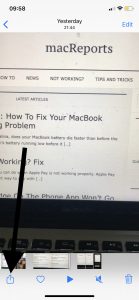 4. Y toque Guardar en archivos y seleccione una carpeta para guardar el video. Esto guardará su video en la aplicación Archivos. Después de guardar, ahora puede eliminar el archivo original, si lo desea.
4. Y toque Guardar en archivos y seleccione una carpeta para guardar el video. Esto guardará su video en la aplicación Archivos. Después de guardar, ahora puede eliminar el archivo original, si lo desea.
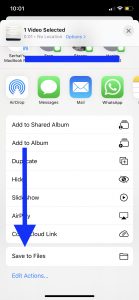 5. Ahora en su teléfono, abra la aplicación Archivos y luego busque el video que acaba de guardar aquí (puede tocar Recientes) y tocarlo para abrirlo.
5. Ahora en su teléfono, abra la aplicación Archivos y luego busque el video que acaba de guardar aquí (puede tocar Recientes) y tocarlo para abrirlo.
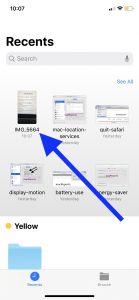
6. Haga clic en el icono Compartir.
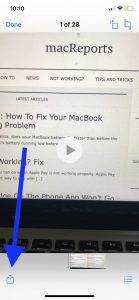
7. Y toque Guardar video.
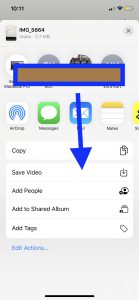
Ahora, este video está guardado en Fotos. Abra la aplicación Fotos y es posible que la vea. Después de guardar, puede eliminar el archivo de video de la aplicación Archivos. Puede eliminar archivos de la aplicación Archivos tocando y manteniendo presionado hasta que vea Más opciones y luego toque Eliminar.
Ver también: Mi secuencia de fotos no funciona en Mac, corregir
Alternativamente, puedes cambiar un poco los pasos. Aquí es cómo:
1. Abra Fotos y busque el video que desea recortar.
2. No recorte el video con la aplicación Fotos.
3. En su lugar, toque el icono Compartir y toque Guardar en archivos.
4. Abra la aplicación Archivos y busque el video que acaba de guardar (puede tocar Recientes).
5. Recortaremos en la aplicación Archivos. Verá el icono Recortar (arriba a la derecha)
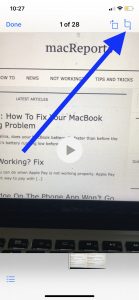
6. Recorte el video y cuando haya terminado, toque Listo y ahora puede guardarlo como Nuevo clip.
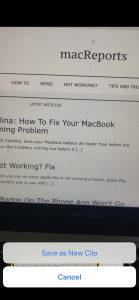
Consulte también: Cómo eliminar datos de ubicación cuando comparte fotos y videos
También hay otras formas. Por ejemplo, puedes enviarte el video recortado a través de iMessage. También puede utilizar iMovie.

